Menu Pengguna Kuasa (lebih dikenali sebagai menu Win + X) di Windows 8 / 8.1 adalah ciri yang bagus, terutamanya bagi mereka yang kehilangan menu Start. Menu Win + X membolehkan pengguna dengan cepat mengakses pelbagai alat sistem, dan boleh didedahkan dengan mengklik kanan pada butang Mula (Di Windows 8, klik kanan pada pratonton Mula yang muncul apabila anda menggerakkan kursor tetikus ke penjuru kiri bawah ) atau pada masa yang sama menekan logo Windows dan kunci X.
Microsoft telah membuat dua perubahan pada Menu Pengguna Kuasa dalam kemas kini Windows 8.1 dengan menambah pilihan shutdown, restart, dan sleep, dan menggantikan Command Prompt dengan PowerShell.
Walaupun ditambah shut down, restart, dan sleep options membantu dengan cepat menutup Windows, bukan semua yang biasa dengan PowerShell dan sebaliknya, mungkin ingin mempunyai pilihan Command Prompt dan Command Prompt (admin) lama yang baik dalam Power User Menu.

Pengguna yang telah dinaik taraf dari Windows 8 ke Windows 8.1 pasti akan terlepas pilihan Prompt Perintah dalam Menu Pengguna Kuasa kerana cara paling mudah untuk melancarkan Prompt Perintah.
Untungnya, anda tidak perlu mengedit Registry atau menggunakan aplikasi pihak ketiga untuk menambah Command Prompt (admin) ke Menu Pengguna Kuasa di Windows 8.1 . Microsoft telah memasukkan pilihan untuk menggantikan pilihan Shell Power yang baru ditambah dengan pilihan Prompt Command Prompt.
Jika anda mendapati diri anda menggunakan Perintah Perintah dengan kerap, dan lebih suka menggantikan PowerShell dalam menu Win + X dengan Prompt Perintah, anda boleh melakukannya dengan mengikuti arahan yang disebutkan di bawah ini:
Langkah 1: Tukar ke persekitaran desktop.
Langkah 2: Klik kanan pada ruang kosong Taskbar dan klik Properties untuk membuka kotak dialog Taskbar dan Navigasi Properties.
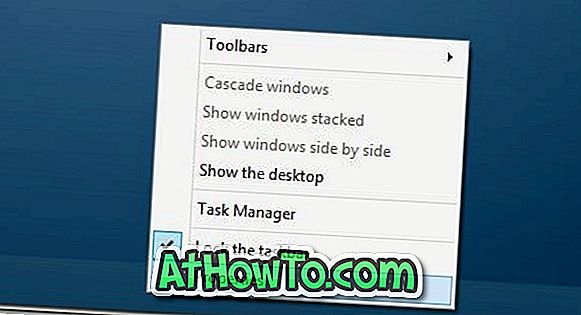
Langkah 3: Tukar pada tab Navigasi, nyahtandai pilihan bertajuk Ganti Prompt Perintah dengan Windows PowerShell dalam menu apabila saya klik kanan sudut kiri bawah atau tekan Windows key + X.
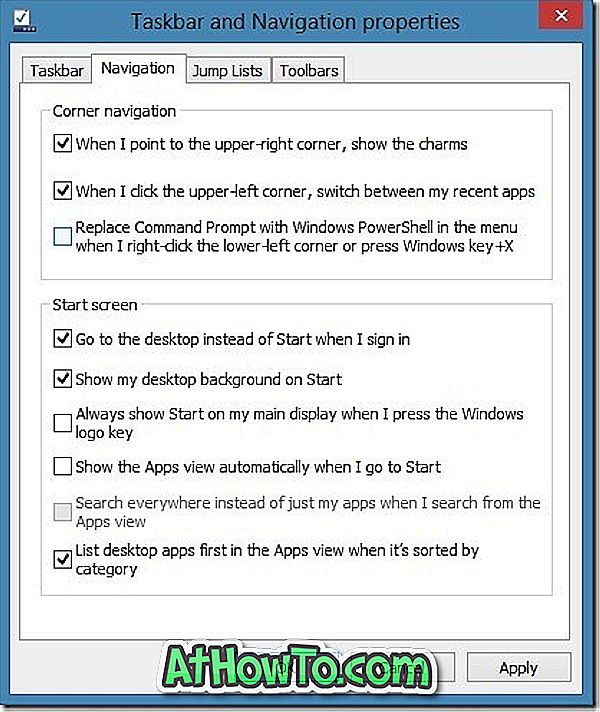
Langkah 4: Klik butang Ganti dan kemudian klik Ok untuk menggantikan PowerShell dan PowerShell (admin) dengan Command Prompt dan Command Prompt (admin) dalam menu Win + X.
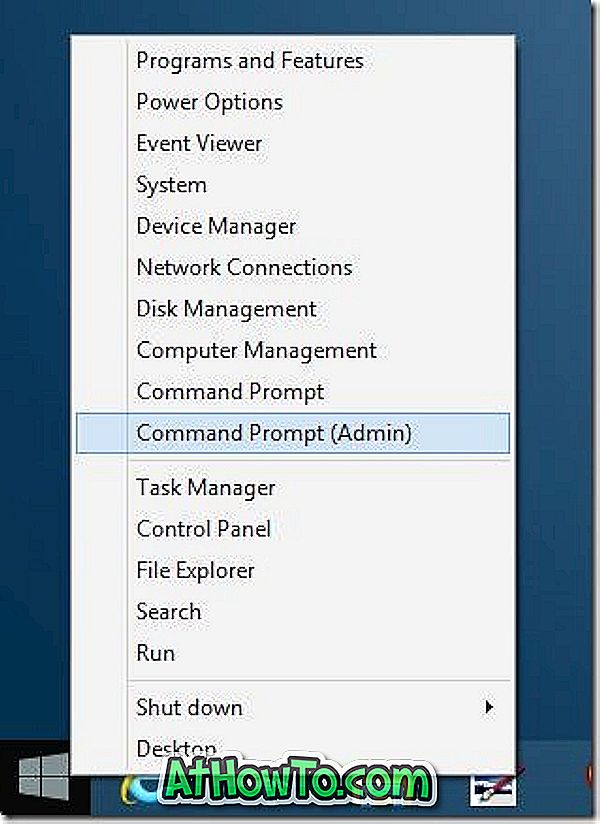
Dan sebaik sahaja anda mempunyai Prompt Perintah (admin) dalam Menu Pengguna Kuasa, anda boleh menggunakan pintasan papan kekunci untuk cepat menjalankan Prompt Perintah sebagai pentadbir. Pada masa yang sama tekan logo Windows dan kekunci X untuk melihat Power User Menu, dan kemudian tekan kekunci "A" untuk memulakan prom tinggi.
Anda juga mungkin ingin memintal Perintah Perintah dengan jalan pintas hak admin untuk Mula skrin untuk akses cepat.














